Adobe Photoshop графикалык редакторундагы сүрөттү түзөтүү процессинде кээде эки, ал тургай, бүтүндөй катмарлар тобу менен бир нече манипуляцияларды жасоого туура келет. Тилекке каршы, бардык операцияларды топко карата колдонууга болбойт, бирок, мисалы, жайгаштыруу, өзгөртүү, колдонуу стилдери жакшы иштейт. Ушул мүмкүнчүлүктөн пайдаланып, көптөгөн катмарлар менен бирдей процедураларды өткөрүү убактысын кыскартуу үчүн, бир эле учурда бир нече активдүүлүктү жасашыңыз керек.
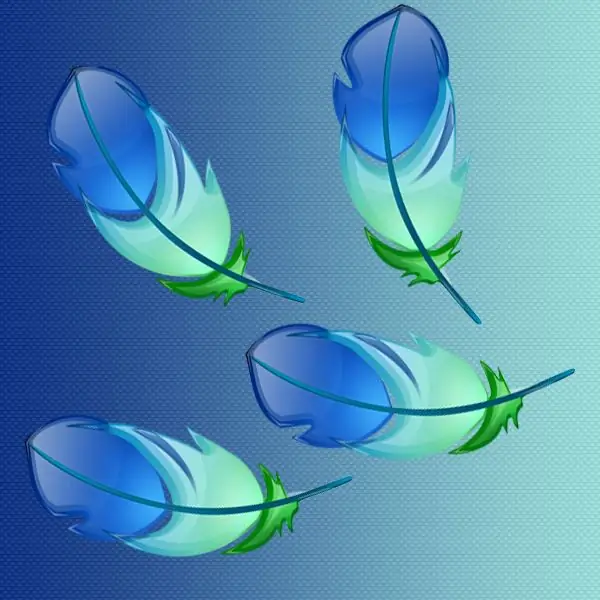
Нускамалар
1 кадам
Графикалык редакторду баштап, ага керектүү документти жүктөңүз.
2-кадам
Эгерде ал Adobe Photoshop терезесинин иштөө мейкиндигинде болбосо, Катмарлар панелин ачыңыз. Муну графикалык редактордун менюсундагы "Терезе" бөлүмүндөгү "Катмарлар" пунктун тандап же клавиатуранын функционалдык баскычтарынын катарындагы f7 баскычын басуу аркылуу жасоого болот.
3-кадам
Панелден тандай турган катмарлардын биринчисин тандаңыз. Эгер сизге керек болгон катмарлар ушул панелде биринин артынан бири ээрчишсе, анда shift баскычын басып туруп, коё бербей, катардагы акыркы катмарды чыкылдатыңыз. Катмардын эскизин баспай эле коюңуз, аталышты же бош орунду чыкылдатканыңыз оң.
4-кадам
Эгер каалаган катмарлар панелде ырааттуу жайгаштырылбастан, туш келди тартипте жайгаштырылса, анда алардын биринчисин тандап, ctrl баскычын басып (MacOSто - буйрук) жана ушул баскычты басып туруп, сизге кызыккан бардык катмарларды чыкылдатыңыз.. Эгер кошумча ката туура эмес тандалып алынган болсо, анда ctrl баскычын басып туруп, аны дагы бир жолу чыкылдатыңыз.
5-кадам
Графикалык редактордун менюсунан "Тандоо" бөлүмүн ачып, бардык "катмарларды" активдүү кылгыңыз келсе, "Бардык катмарлар" пунктун тандаңыз. Бул буйрукка alt="Image" + ctrl + a клавиатурасынын жарлыгы дайындалган, аны дагы колдонсо болот.
6-кадам
Катмарлар панелинен алгач чыкылдаткан бир эле типтеги катмарларды тандап алгыңыз келсе, Тандоо бөлүмүнөн Окшош Катмарларды тандаңыз. Мисалы, эгер бул катмар текстти камтыса, анда документтеги бардык текст катмарлары натыйжада активдешет.
7-кадам
Эгер сиз каалаган катмарлардын бардыгы бир папкада камтылса, аларды тандоо үчүн ошол папканы чыкылдатыңыз. Мезгил-мезгили менен бир эле катмарларды кайрадан тандап, алар менен бир нече операцияларды жасоого туура келген учурда, жаңы папка түзүп, алардын бардыгын ошол жакка жылдырсаңыз болот.






